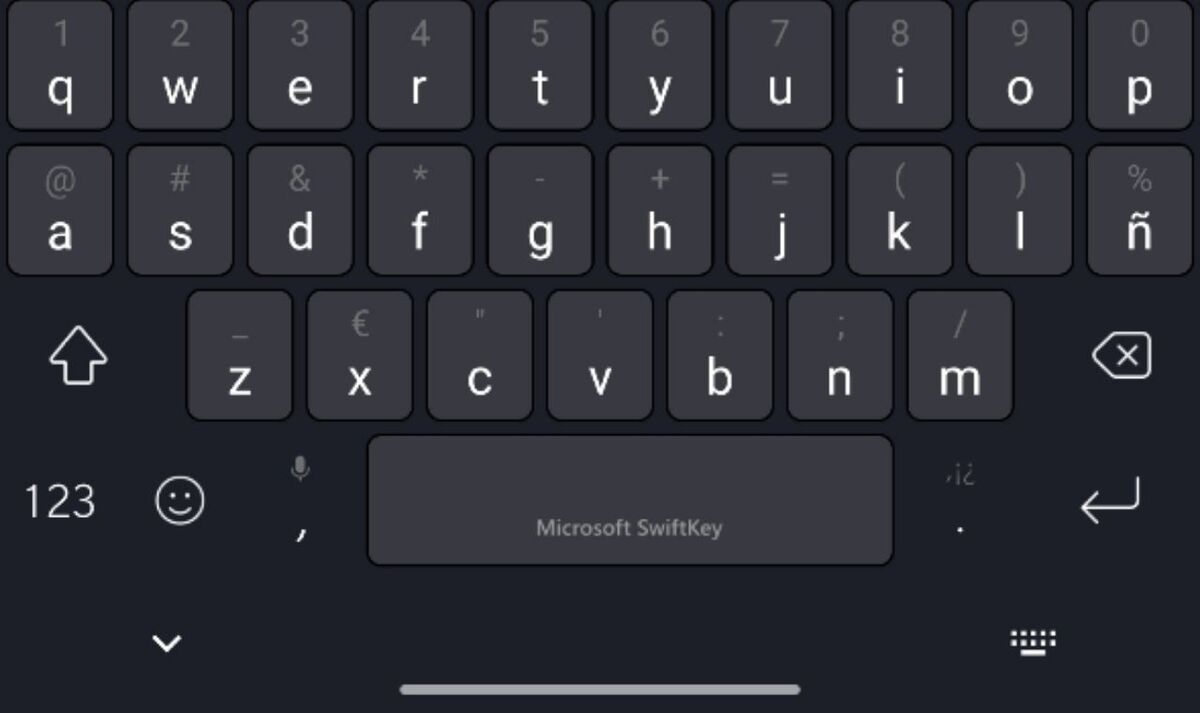
स्विफ्टकी हा बर्याच काळापासून Android डिव्हाइससाठी सर्वोत्कृष्ट कीबोर्ड होता. या स्मार्ट कीबोर्डची सर्वात मोठी स्पर्धा म्हणजे जीबोर्ड, त्यापैकी एक डीफॉल्टनुसार अनेक टर्मिनल्समध्ये पूर्व-स्थापित आहे आणि २०१ and मध्ये रेडमंडने ताब्यात घेतलेल्या एकाला हरवण्यासाठी या फायद्याचा फायदा घ्या.
स्विफ्टकी कीबोर्डचा तुम्ही बराच फायदा घेऊ शकता, यासाठी तुम्हाला त्यातील बर्याच अंतर्गत वैशिष्ट्ये जाणून घेण्यासाठी तुम्हाला त्यास पुर्णपणे माहित असणे आवश्यक आहे. प्ले स्टोअरमध्ये उपलब्ध असलेल्या अॅपसाठी युक्त्यांची मालिका आहेत आणि त्याकडे आधीपासूनच 500 दशलक्षाहून अधिक डाउनलोड आहेत.
कीबोर्ड इतरत्र स्थितीत ठेवण्यासाठी तो अनलॉक करा
कीबोर्ड सहसा नेहमी तळाशी असतो, बर्याच लोकांच्या दृष्टीने महत्त्वाचा असू शकतो असा पर्याय म्हणजे त्यास दुसर्या बाजूला हलवा. फ्लोटिंग मोडसह आम्ही ते अनलॉक करण्यात सक्षम होऊ आणि ते कोठेही न्या, ते डावीकडे किंवा उजवीकडे असू द्या.
एका हालचालीने ते अनलॉक करण्यासाठी, पुढील गोष्टी करा:
- कीबोर्ड दर्शविला गेलेला कोणताही अनुप्रयोग उघडा
- स्विफ्टकी मधील + आयकॉन वर क्लिक करा आणि सेटिंग्ज मध्ये जा, हे काही फोनवर बदलू शकते, तीन फ्लोटिंग्ज आडव्या बिंदू, मोडवर "फ्लोटिंग" क्लिक करणे आणि "फ्लोटिंग" असलेला तिसरा पर्याय सक्रिय करणे देखील शक्य आहे.
- फ्लोटिंग म्हणणार्या पर्यायावर क्लिक करा
- आता आपण स्क्रीनवर कीबोर्ड कोठेही हलवू शकाल
स्विफ्टकी कीबोर्डचा आकार बदला
जर आपल्याला स्विफ्टकी कीबोर्डचा आकार वाढवायचा असेल तर आपण ते करू शकता, विशेषत: चुकून दुसर्या की दाबल्याशिवाय आपल्याला त्वरीत टाइप करायचे असल्यास. व्हर्च्युअल कीबोर्डकडे असलेल्या सर्व कींमध्ये जास्तीत जास्त मिळविण्यासाठी हे मोठ्या आकाराशी जुळवून घेण्यास सक्षम असेल.
स्विफ्टकी कीबोर्डचे आकार बदलण्यासाठी खालीलप्रमाणे कराः
- आपल्या मोबाइल डिव्हाइसच्या सेटिंग्जमध्ये प्रवेश करा आणि सिस्टम प्रविष्ट करा
- सिस्टममध्ये "भाषा आणि मजकूर इनपुट" शोधास्विफ्टकी वर क्लिक करा
- आता स्विफ्टकी मध्ये "लेखन" वर क्लिक करा आणि "आकार समायोजित करा" पर्याय प्रविष्ट करा, येथे आपल्या पसंतीच्या आकारात समायोजित करा, एक निवडण्यापूर्वी अनेक प्रयत्न करणे चांगले.
जेश्चर सक्षम करा
Android साठी प्रत्येक कीबोर्डकडे जेश्चरसाठी समर्थन असते, स्विफ्टकी कमी असू शकत नाही आणि क्लासिक आणि फ्लोसह खरोखरच छान पर्याय जोडा. प्रथम या पर्यायासह आपल्याला सहजतेने बनविण्यासाठी प्रथम कार्यक्षम आहे, तर दुसरा अक्षरे दरम्यान आपली बोटांनी सरकवून एक किंवा अधिक शब्द लिहू देतो.
स्विफ्टकीमध्ये जेश्चर सक्षम करण्यासाठी आपल्याला पुढील गोष्टी करणे आवश्यक आहे:
- आपल्या Android डिव्हाइसच्या सेटिंग्जमध्ये प्रवेश करा आणि नंतर "सिस्टम"
- "भाषा आणि मजकूर इनपुट" वर क्लिक करा
- "मायक्रोसॉफ्ट स्विफ्टकी कीबोर्ड" वर क्लिक करा, आतील "लेखन" वर क्लिक करा आणि "लेखन आणि स्वयं-सुधारन" प्रविष्ट करा.
- आता एकदा आपण जेश्चर इनपुट वापरू इच्छित असलेले एखादे निवडायचे निवडले की सुरूवात करण्याची शिफारस केलेली एक आहे «क्लासिक», क्लासिक येईपर्यंत फ्लो वापरण्यास सोयीस्कर आहे
भाषा विस्तृत करा
जर आपणास बर्याच भाषांमध्ये बोलणे आवडत असेल तर एकापेक्षा जास्त भिन्न कीबोर्ड असणे चांगले आहे, मग ते इंग्रजी, जर्मन किंवा फ्रेंच असो, कोणीही आपल्यासाठी दुसर्या भाषेत लिहिण्यासाठी कार्य करते. स्विट्की बर्याच भाषांना समर्थन देते, म्हणून आमच्या विल्हेवाटीवर विस्तृत विविधता असणे उचित आहे. स्विफ्टकी एक झटपट अनुवादक म्हणून वापरली जाऊ शकते, एक अतिशय महत्त्वाचे वैशिष्ट्य.
कीबोर्डवर बर्याच भाषा असल्यास आपल्याला पुढील गोष्टी करावी लागतील:
- आपल्या Android डिव्हाइसच्या सेटिंग्जमध्ये प्रवेश करा
- सिस्टम उघडा आणि "भाषा आणि मजकूर इनपुट" वर क्लिक करा.
- आता "कीबोर्ड" प्रविष्ट करा आणि नंतर "भाषा" विभागात प्रवेश करा
- एकदा आतल्या भाषांमध्ये आपल्याला पाहिजे असलेल्या भाषा जोडा, जेणेकरून आपण बर्याच शक्यता उघडू शकाल
स्विफ्टकी साठी थीम्स
आपण स्विफ्टकी कीबोर्ड सानुकूलित करू इच्छित असल्यास, उपलब्ध असलेल्या थीमपैकी एक निवडण्यास सक्षम असणे चांगलेम्हणूनच, एक किंवा दुसरा निवडण्यास सक्षम असणे वापरकर्त्याची निवड आहे. स्विफ्टकीकडे बर्याच थीम उपलब्ध आहेत, परंतु हे खरं आहे की आम्ही त्यास आगाऊ कॉन्फिगर करताना अनेक डाउनलोड करू शकतो.
स्विफ्टकी थीम्स घेण्यासाठी आपल्याला पुढील गोष्टी करणे आवश्यक आहे:
- आपल्या डिव्हाइसची Android सेटिंग्ज उघडा
- सिस्टममध्ये आता प्रवेश करा
- आता भाषा आणि मजकूर इनपुट वर क्लिक करा
- स्विफ्टकी वर क्लिक करा आणि नंतर «थीम्स on
- आपण वापरत असलेल्या थीम शोधा, त्यावर क्लिक करा आणि थीम डाउनलोड करा, आपल्या Google खात्यात लॉग इन करा आणि नवीन कीबोर्ड थीममध्ये प्रवेश करा
संख्यांची चांगली यादी जोडा
कोणत्याही कीबोर्ड प्रमाणे, जोडण्यासाठी असलेल्या संख्यांची एक पंक्ती असणे चांगले आहे, परंतु सर्व वापरकर्त्यांना हे परवडणारे नाही. जर आपण मजकूर संदेशामध्ये क्रमांक प्रविष्ट करायचा असेल तर प्रथम दृष्टीक्षेपात ठेवणे चांगले आणि कोणत्याही कीबोर्डवर ते आवश्यक आहे.
- कोणत्याही अनुप्रयोगात प्रवेश करा (व्हॉट्सअॅप, वेब पृष्ठ) आणि कीबोर्ड उघडा
- आपल्याकडे आता स्विफ्टकी कीबोर्डवर प्रवेश असेल
- + चिन्हावर क्लिक करा आणि नंतर गीयर व्हीलवर प्रवेश करा (साधनांमध्ये प्रवेश)
- "अंकांची पंक्ती" वर प्रवेश करा आणि नेहमीचा परिणाम होण्यासाठी पर्याय सक्रिय करा
द्रुत प्रवेश बार जोडा
मागील आवृत्त्यांमध्ये स्विफ्टकीने द्रुत प्रवेश बार लागू केला आहे आणि सर्वात चांगली गोष्ट म्हणजे उपलब्धता असणे आणि बर्याच बाबतीत असे होते. त्वरित मार्गात थीम, क्लिपबोर्ड, संग्रह आणि जीपीएस स्थानासह जीआयएफ सेटिंग्ज, कीबोर्ड सानुकूलनेमध्ये प्रवेश करा:
- बाकी दर्शविण्यासाठी बार डावीकडे स्वाइप करा
- गीयर व्हीलवर क्लिक करा (पर्याय)
- प्रत्येक शॉर्टकटची सर्व चिन्हे दिसतील
- सक्रिय करण्यासाठी एकावर क्लिक करा आणि ते अक्षम करा
- द्रुत प्रवेश बार ड्रॅग आणि व्यवस्थापित करण्यासाठी दाबून ठेवा
गुप्त मोड सक्रिय करा
स्विफ्टके कीबोर्डमध्ये गुप्त मोड आहे, जे खाजगीरित्या ब्राउझ करताना कार्य करते, ते Google Chrome आणि आपल्या ब्राउझिंगमध्ये अज्ञातपणे परिपूर्ण कार्य करते. आपण खाजगी किंवा संवेदनशील मजकूर लिहिता तेव्हा ते स्वयंचलितपणे देखील बदलेल, उदाहरणार्थ आपण टेलिग्रामची गुप्त गप्पा वापरल्यास.
स्विफ्टकीचा गुप्त मोड सक्रिय करण्यासाठी आपल्याला पुढील गोष्टी करण्याची आवश्यकता आहे:
- अनुप्रयोग उघडा आणि कीबोर्ड उलगडणे
- क्षैतिजपणे तीन बिंदूंवर क्लिक करा
- आता "गुप्त" मध्ये, पर्यायावर क्लिक करा आणि ते आपोआप सक्रिय होईल, कीबोर्ड दर्शविला जाईल आणि आपण आहात हे जाणून घेण्यासाठी पार्श्वभूमीमधील गुप्त लोगो
- आपणास हे निष्क्रिय करायचे असल्यास, आपल्याला तेच करावे लागेल आणि पर्यायावर क्लिक करावे लागेल
इमोजी अंदाज सक्रिय करा
स्विफ्टकी मध्ये एक अतिशय उपयुक्त गोष्ट म्हणजे इमोजी अंदाज, आपल्याला ते सक्रिय करण्याची आवश्यकता आहे कारण ती डीफॉल्टनुसार निष्क्रिय केली जाते आणि ती आपल्याला नेहमीच शिफारसी देईल. मायक्रोसॉफ्टचा व्हर्च्युअल कीबोर्ड वापरण्यासाठी आपणास प्रारंभ करण्यासाठी सेटिंग्जमध्ये जावे लागेल आणि वेगवेगळ्या वेळी असे सुचविलेल्या काही वापरण्यास सक्षम व्हावे लागेल.
इमोजी पूर्वानुमान सक्रिय करण्यासाठी आपल्याला पुढील गोष्टी करण्याची आवश्यकता आहे:
- कोणत्याही अनुप्रयोगात आपल्या डिव्हाइसवर स्विफ्टकी कीबोर्ड उघडा
- क्षैतिजरित्या तीन बिंदूंमध्ये प्रवेश करा आणि सेटिंग्ज क्लिक करा
- "इमोजीस" पर्याय प्रविष्ट करा आणि "इमोजी पूर्वानुमान" सक्रिय करा
- आता एकदा आपण ते सक्षम केल्यास, संबंधित इमोजिस पूर्वानुमान बारमध्ये सूचित केले जातील






